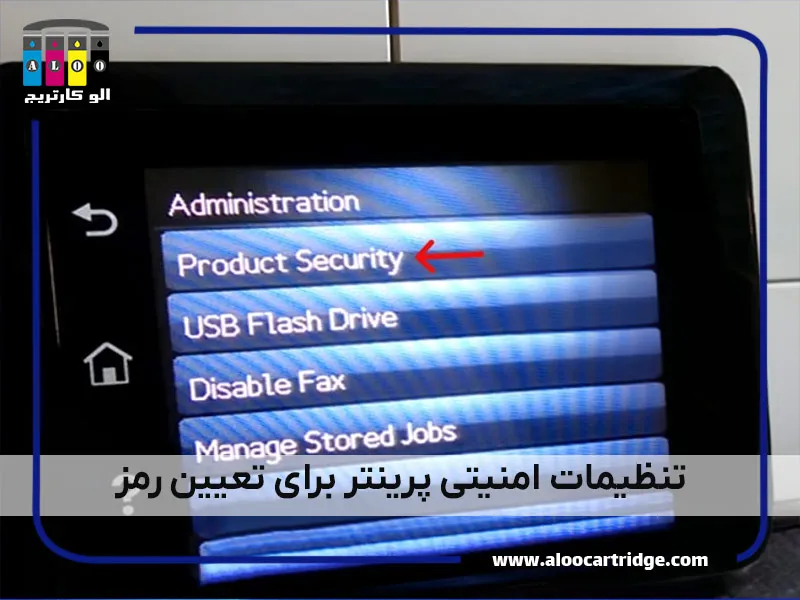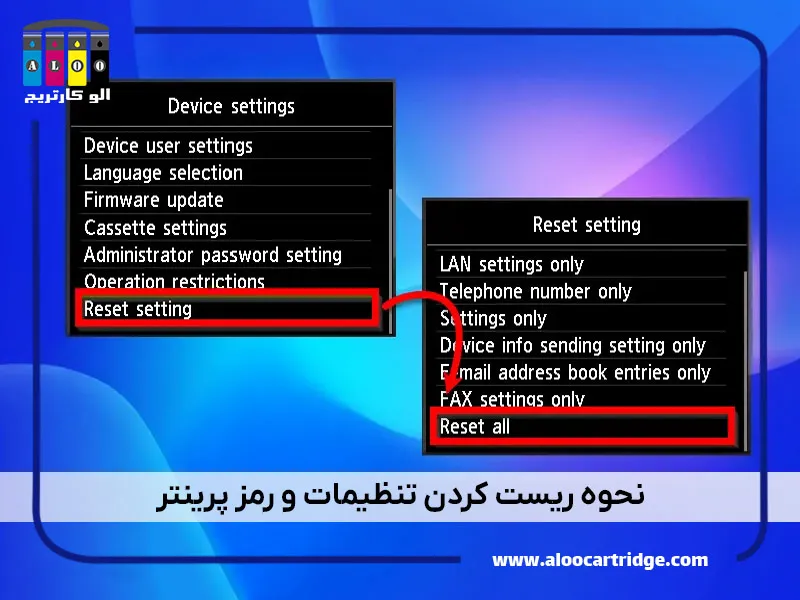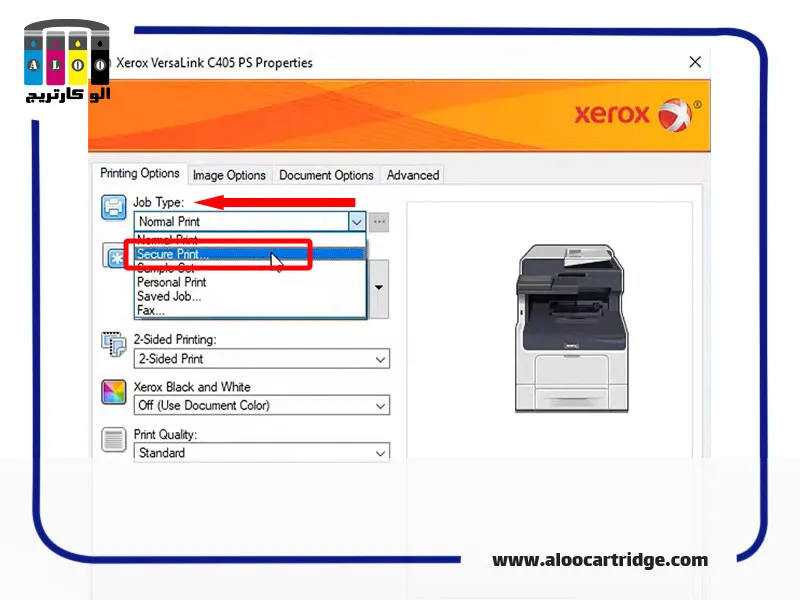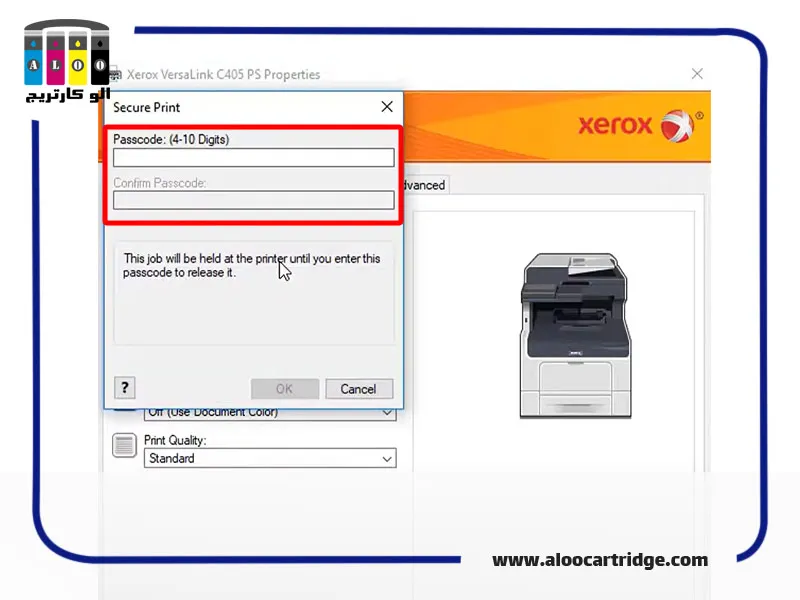احتمالاً برای شما هم پیش آمده باشد که بخواهید تنظیمات خاصی را روی پرینتر اعمال کنید، اما شخص دیگری آنها را تغییر داده باشد یا در محیطهای اشتراکی احتمالاً میخواهید فایلهایی را چاپ کنید که هر شخصی آنها را نبیند یا به آنها دسترسی نداشته باشد. در چنین مواقعی باید با نحوه رمزگذاری روی پرینتر آشنا باشید و از این طریق دسترسی افراد را محدود کنید.
اگر میخواهید امنیت پرینتر یا فایلهای چاپی خود را افزایش دهید، تا انتهای مقاله با ما همراه باشید تا انواع روش های تعیین رمز برای پرینتر را به شما بگوییم.
انواع روش های رمزگذاری روی پرینتر
به صورت کلی دو روش برای رمزگذاری پرینتر وجود دارد:
1. رمزگذاری روی تنظیمات دستگاه (Printer Password)
در این حالت شما برای تنظیمات دستگاه رمز تعیین میکنید و دسترسی افراد دیگر برای تغییر تنظیمات را محدود میکنید. این رمزگذاری معمولاً از طریق کلیدهای پرینتر و منوی تنظیمات انجام میشود. در این رمزگذاری، شما در واقع دسترسی افراد برای تغییر تنظیمات را محدود میکنید، اما لزوماً به این معنا نیست که افرادِ دیگر نمیتوانند فایلهای خود را با پرینتر چاپ کنند و درخواستهای چاپ افراد را محدود نمیکند.
2. رمزگذاری روی درخواستهای چاپ (Secure Print)
این قابلیت به شما اجازه میدهد که برای تمام درخواستهای چاپ، رمز تعیین کنید. یعنی شما درخواست چاپ خود را به همراه یک رمز برای پرینتر ارسال میکنید. سپس باید آن رمز را روی پرینتر وارد کنید تا فایل شما چاپ شود. در واقع تا زمانی که این رمز را روی دستگاه پرینتر وارد نکنید، فایل شما در حافظه پرینتر باقی میماند و چاپ نمیشود.
هر کدام از این روشها در موارد مختلفی کاربرد دارند. در ادامه توضیحات مرتبط به هر روش را توضیح دادیم تا بسته به نیاز خود، یکی از این دو را انتخاب کنید.
رمزگذاری روی تنظیمات دستگاه پرینتر
در مواقعی که تنظیمات پرینتر را تعیین کردید و نمیخواهید شخص دیگری آنها را تغییر دهد، باید برای تنظیمات دستگاه رمز بگذارید. این رمز که با نام Administrator Password هم شناخته میشود، میتواند پیچیده و ترکیبی از اعداد و حروف یا نشانههای مخصوص باشد. البته همه پرینترها این قابلیت را ندارند و معمولاً پرینترهایی که دارای صفحه لمسی یا کلیدهای فیزیکی مختلف هستند، از این قابلیت برخوردارند.
ممکن است پرینترهای خانگی هم این قابلیت را داشته باشند، اما این رمزگذاری بیشتر مختص پرینترهای اداری است. در بیشتر ادارات هم از پرینترهای لیزری استفاده میکنند. چون هزینههای نگهداری کمتری دارند. برای مثال پرینترهای اچ پی که از کارتریج لیزری hp استفاده میکنند، در محیط کار بسیار محبوب هستند. با این حال بسیاری از پرینترهای جوهرافشان هم این قابلیت را دارند. برای اینکه مطمئن شوید پرینتر شما این قابلیت را دارد یا خیر، میتوانید دفترچه راهنمای پرینتر را مطالعه کنید.
برای اعمال رمز روی تنظیمات پرینتر هم مراحل زیر را دنبال کنید:
مرحله اول – وارد تنظیمات پرینتر شوید
برای این کار باید کلید مرتبط با تنظیمات مرتبط را روی پرینتر فشار دهید. بسته به نوع و مدل پرینتر، به دنبال کلید یا گزینههایی مانند Setup، Settings، System Setup یا Menu بگردید. این گزینه میتواند دکمه فیزیکی داشته باشد یا باید در نمایشگر و صفحه نمایش لمسی پرینتر به دنبال آن بگردید.
پرینترهایی که دارای اتصال بیسیم هستند و از طریق وای فای به آنها وصل میشوید، معمولاً دارای رابط کاربری وب (Web Interface) برای تنظیمات هستند و میتوانید از این طریق به تنظیمات دسترسی پیدا کنید.
مرحله دوم – وارد بخش تنظیمات امنیتی شوید
بسته به مدل و برند پرینتر، باید به دنبال گزینههایی مانند Security، Network Security، Product Security یا Administrator Settings بگردید. در این بخش میتوانید تنظیمات امنیتی پرینتر را تغییر دهید.
مرحله سوم – رمز پرینتر را فعال کنید
بعد از پیدا کردن تنظیمات امنیتی، باید پسورد پرینتر را فعال کنید. در بیشتر پرینترها این رمز به صورت پیش فرض غیرفعال است. برای فعال کردن کافی است بعد از وارد شدن به بخش رمز پرینتر، آن را روی حالت On قرار دهید.
مرحله آخر – رمز مورد نظر را وارد کنید
بعد از فعال کردن رمز پرینتر، صفحه جدیدی به شما نمایش داده میشود که باید رمز مورد نظر را در آن وارد کنید. این همان رمزی است که در آینده برای وارد شدن به بخش تنظیمات پرینتر باید وارد نمایید. احتمالاً لازم باشد دو بار رمز را تایپ کنید تا پرینتر مطمئن شود که رمز را به خوبی میدانید.
نکته مهم: تنظیمات برخی از پرینترها به صورت پیش فرض رمزگذاری شده است. پس اگر برای اولین بار میخواهید روی پرینتر خود رمز بگذارید و از شما رمز میخواهد، کافی است رمز پیش فرض پرینتر را وارد کنید. رمز پیش فرض ممکن است «admin» یا شماره سریال پرینتر باشد. در پرینترهای کانن ممکن است رمز پیشفرض «canon» باشد. در برخی از پرینترهای اچ پی هم رمز پیش فرض در کنار شماره سریال پرینتر نوشته شده که در قالب برچسب روی بدنه پرینتر قرار دارند یا روی آن حک شده است.
نحوه غیر فعال کردن رمز یا ریست کردن رمز پرینتر
برای غیرفعال کردن رمز پرینتر، فقط کافی است دوباره وارد تنظیمات شوید و به بخش تنظیمات امنیتی بروید. از همان بخشی که رمز پرینتر را فعال کرده بودید، میتوانید رمز را در حالت Off قرار دهید. برای امنیت بیشتر، لازم است که رمز فعلی خود را وارد کنید تا رمز پرینتر غیرفعال شود. در مواقعی هم که رمز خود را فراموش کردید، باید تنظیمات پرینتر را به حالت کارخانه بازگردانید.
برخی از پرینترها برای ریست تنظیمات و بازگشت به حالت کارخانه دارای یک کلید خاص هستند. معمولاً کنار این کلید، Reset یا Factory Reset نوشته میشود. این احتمال هم وجود دارد که باید دو یا چند کلید ترکیبی را برای ریست تنظیمات فشار دهید. در برخی دیگر از پرینترها، در منوی پرینتر به این قابلیت دسترسی دارید و باید به دنبال گزینهای به نام Restore Default Settings بگردید.
در پرینترهایی که صفحه نمایش لمسی دارند، برای ریست رمز پرینتر باید ابتدا پرینتر را خاموش کنید. سپس انگشت خود را روی گوشه پایینی سمت راست قرار دهید و پرینتر را روشن کنید. با این کار همه تنظیمات به حالت کارخانه بازمیگردد. اگر هم پرینتر شما قدیمیتر است، معمولاً با فشار دادن هم زمان کلیدهای ضربدر و فلش سمت راست، میتوانید تنظیمات را به حالت پیش فرض برگردانید.
در نهایت اگر مطمئن نیستید که کدام کلید یا دکمه را باید فشار دهید، میتوانید دفترچه راهنمای پرینتر را بخوانید. اگر دفترچه فیزیکی در دسترس نیست، میتوانید نسخه آنلاین دفترچه را در سایتها پیدا کنید.
نحوه رمزگذاری روی پرینتر از طریق درخواست پرینت
اگر در یک محیط اشتراکی مانند دفتر یا سازمان مشغول به کار هستید و فایلهایی حاوی اطلاعات محرمانه را چاپ میکنید، لازم است که از فایلهای خود محافظت نمایید. نحوه رمزگذاری روی پرینتر در چنین موقعیتی، به این ترتیب است که برای هر فایلی که چاپ میکنید، رمز تعیین کنید. با این روش تا زمانی که این رمز را روی پرینتر وارد نکنید، فایل چاپ نمیشود.
این رمز در بیشتر پرینترها یک کد چهاررقمی است، اما بسته به مدل پرینتر میتواند پیچیدهتر هم باشد. این قابلیت برای فضاهای کار اشتراکی و ادارهها بسیار کاربردی است و میتواند از انتشار اطلاعات محرمانه جلوگیری کند.
برای فعال کردن این رمز مراحل زیر را دنبال کنید:
مرحله اول – وارد پنجره Devices and Printers در ویندوز بروید
برای این کار، بسته به نسخه ویندوز، یکی از مسیرهای زیر را دنبال کنید:
- در ویندوز 7: Start > Devices and Printers
- در ویندوز 8: Start > Control Panel > Devices and Printers
- در ویندوز 10: Start > Settings > Devices > Printers & Scanners
- در ویندوز 11: Start > Settings > Bluetooth & Devices > Printers & Scanners
مرحله دوم – به تنظیمات پرینتر موردنظر بروید
در پنجره Devices and Printers، روی پرینتر مورد نظر کلیک راست کرده و بسته به برند و مدل پرینتر، Printer Preferences یا Printer Settings را انتخاب کنید. این همان بخشی است که میتوانید تنظیمات پرینتر و کارتریج را هم تغییر دهید. اگر با کارتریج پرینتر و تنظیمات آن آشنایی ندارید، پیشنهاد میکنیم مقاله کارتریج چیست را مطالعه کنید.
مرحله سوم – گزینه چاپ امن را انتخاب کنید
بعد از بازکردن تنظیمات پرینتر روی ویندوز، پنجرهای برای شما باز میشود که دارای سربرگهای مختلفی است. بسته به مدل پرینتر، باید به سربرگ Basic Setting، Setup، Detailed Setting یا Printing Options بروید. در این سربرگ، باید به دنبال گزینههایی مانند Output Method یا Job Type بگردید. تقریباً در همه پرینترها، این گزینه یک منوی کشویی دارد که باز میشود و بسته به مدل پرینتر، باید گزینه Secure Print یا Locked Print را از منوی کشویی انتخاب کنید.
مرحله آخر – رمز مورد نظر خود را وارد کنید
بعد از انتخاب Secure Print یا Locked Print در مرحله قبل، یا پنجره جدیدی برای شما باز میشود یا بخش جدیدی به همان پنجره اضافه میشود. در این پنجره یا بخش، باید رمز انتخابی خود را دو بار وارد کنید. با این کار تمام فایلهایی که برای چاپ میفرستید را رمزگذاری کردید و میتوانید برای تمام فایلها از این رمز استفاده کنید.
بعد از تعیین رمز، باید برای هر کدام از فایلهایی که چاپ میکنید، رمز را روی پرینتر وارد کنید و در غیر این صورت فایل چاپ نمیشود. در واقع با مراجعه به پرینتر، میتوانید لیست فایلهایی که در صف انتظار هستند و به رمز نیاز دارند را ببینید. به این ترتیب میتوانید از دسترسی افراد غیرمجاز به فایلهای چاپی خود جلوگیری کنید.
نکته مهم: برای سازمانهای بزرگ که تعداد چاپها بسیار زیاد است، میتوانید از ابزارهای دیگری مانند پیپرکات (PaperCut) یا پرینت سرور هم استفاده کنید. این دو راهکار قابلیتهای بسیار متنوعی را در اختیار کارکنان و همچنین مدیران شبکه قرار میدهند. با این ابزارها میتوانید تنظیمات مختلفی برای قبل از چاپ، حین چاپ و بعد از چاپ تعیین کنید.
اکنون که با نحوه رمزگذاری روی پرینتر آشنا شدید، نوبت شماست!
تا اینجا با انواع روش ها و نحوه رمزگذاری روی پرینتر آشنا شدید و به خوبی میدانید که در چه شرایطی، کدام روش را انتخاب کنید. رمزگذاری پرینتر بیشتر مخصوص پرینترهای اداری و لیزری است، اما پرینترهای دیگر هم ممکن است این قابلیت را داشته باشند. برای مثال پرینتر M254 اچ پی (که کارتریج 203A اچ پی با آن سازگار است) یکی از پرینترهای جوهرافشانی است که قابلیت رمزگذاری را دارد.
با همه اینها، امیدواریم که توانسته باشیم در نحوه تعیین رمز برای پرینتر به شما کمک کنیم. اگر همچنان سؤالی در این رابطه دارید، در بخش کامنتها از ما بپرسید. کارشناسان ما در اولین فرصت پاسخگوی شما خواهد بود.